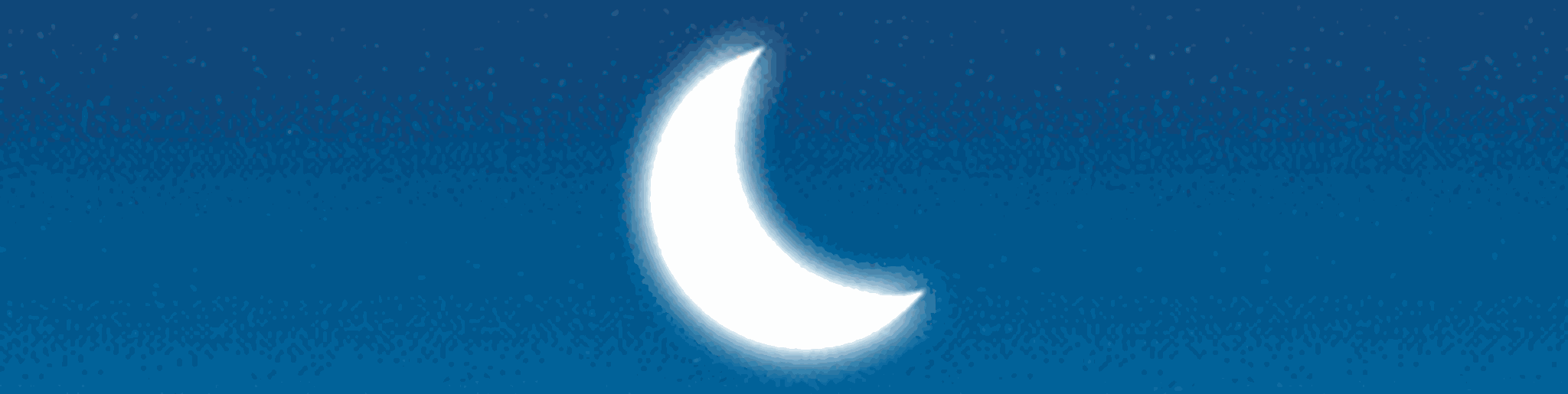ویژگیهای جدید سافاری در iOS 18
اپل iOS 18 را آنچنان تغییر داد که اغراق نیست اگر بگوییم بزرگترین بهروزرسانی تاریخ این سیستم عامل محسوب میشود. اگرچه در iOS 18 تغییرات مثبت در همه اپلیکیشنهای بومی اپل اعمال شدهاند، اما امروز قصد داریم به تغییرات سافاری بپردازیم.
سیستم عامل iOS 18 شامل بهروزرسانی برای بسیاری از برنامههای داخلی اپل است و سافاری نیز از این قاعده مستثنی نیست. مرورگر اختصاصی اپل دارای برخی ویژگیهای مفید جدید برای دستیابی سریعتر به اطلاعاتی است که بیشتر از وبسایتها میخواهید.
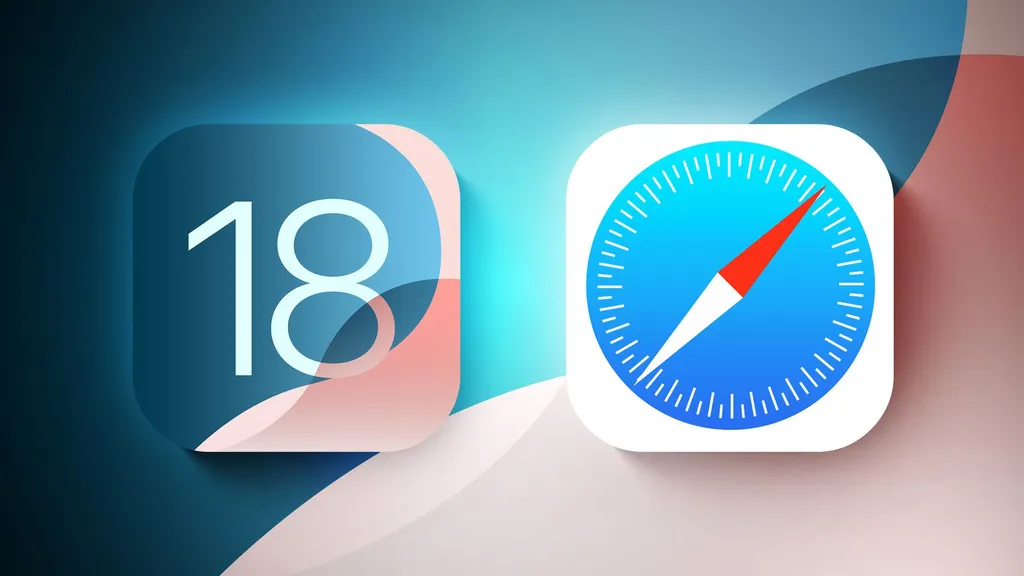
راهنمای امروز هر چیزی را که iOS 18 برای سافاری به ارمغان میآورد، برجسته کرده است.
هایلایتها
هایلایتها اطلاعات مربوطه را در صفحه آن وب که در حال بازدید از آن هستید، شناسایی میکند و آن را برای شما نشان میدهد تا بتوانید جزییات مربوطه را بدون نیاز به جست و جوی صفحه پیدا کنید.
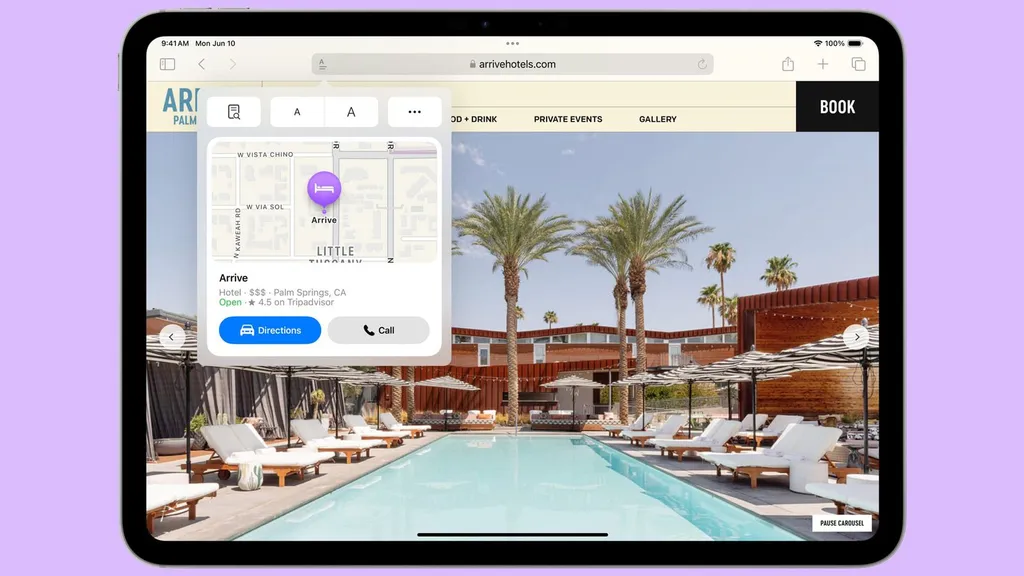
هنگامی که یک هایلایت در یک صفحه وب در دسترس است، یک درخشش بنفش کوچک بر روی نماد ابزار در نوار مرورگر، همراه با یک فلش سریع به دادههای برجسته در دسترس خواهید دید. اگر روی نماد با درخشش ضربه بزنید، سافاری اطلاعات کلیدی وب سایت مانند مکان، ساعت کاری و مسیرها را به شما نشان میدهد.
اطلاعاتی که در قسمت هایلایت نشان داده میشود، به وب سایتی که بازدید میکنید بستگی دارد. برای فروشگاهها، هتلها و مکانهای دیگری که ممکن است بخواهید به آنها بروید، سافاری مسیرها را ارایه میدهد. برای وبسایتهای دیگر، ممکن است لینکهایی برای کسب اطلاعات بیشتر درباره افراد، موسیقی، فیلمها و نمایشهای تلویزیونی ببینید.
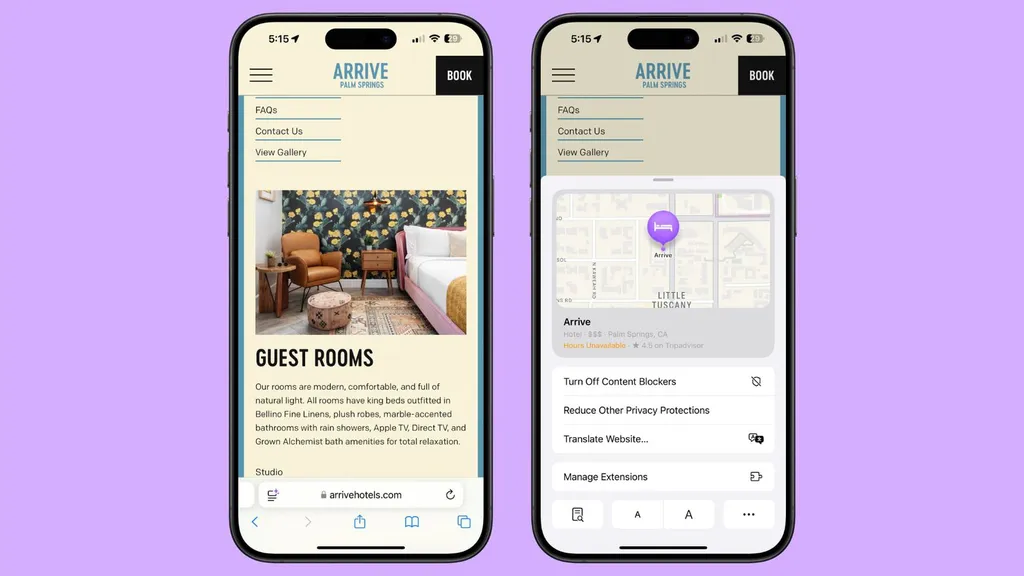
در حال حاضر هایلایتها به زبان انگلیسی (کشور آمریکا) در دسترس است و از آنجایی که iOS 18 در نسخه بتا است، این ویژگی در همه وب سایتها در دسترس نیست. با باز کردن بخش سافاری در برنامه تنظیمات و غیرفعال کردن آن، میتوان موارد برجسته را غیرفعال کرد.
حالت خواندن
سافاری برای ارایه فهرست مطالب برای مقالات طولانی و همچنین خلاصهای سریع از آنچه در صفحه است، حالت خواندن (Reader Mode) را بهروز کرده است.
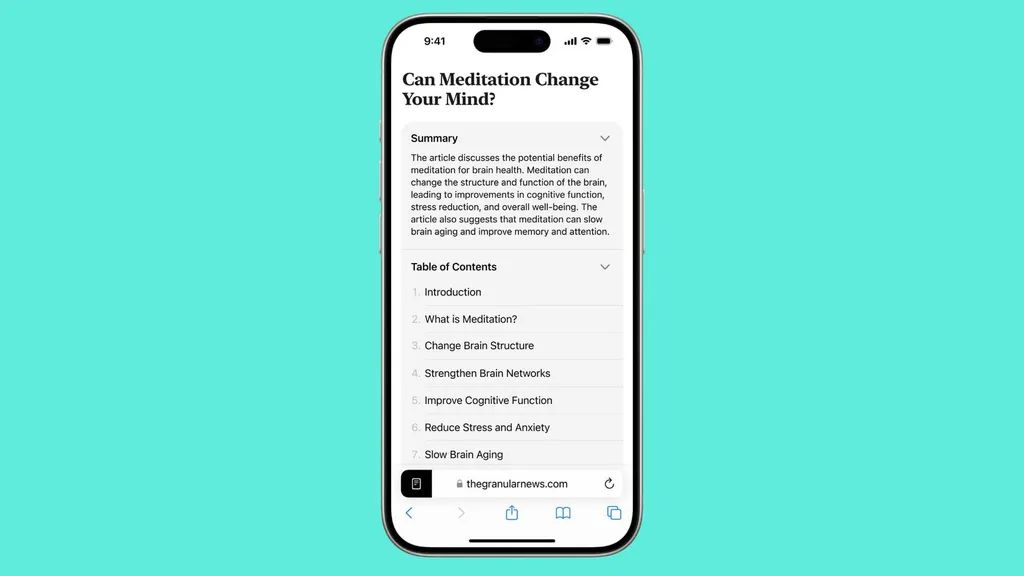
ویژگیهای جدید این حالت به کاربران راهی برای رسیدن به بخش خاصی از مقاله و همچنین یک نمای کلی از آنچه در یک مقاله وجود دارد، میدهد تا تصمیم بگیرند که آیا خواندن آن ارزش ادامه دادن دارد یا خیر.
گزینههای حالت خواندن جدید به زبان انگلیسی (استرالیا)، انگلیسی (کانادا)، انگلیسی (ایرلند)، انگلیسی (نیوزیلند)، انگلیسی (آفریقای جنوبی)، انگلیسی (بریتانیا) و انگلیسی (ایالات متحده آمریکا) در دسترس هستند.
تغییرات طراحی
اپل طراحی ابزارهای سافاری را که از طریق نوار URL قابل دسترسی هستند، بهروز کرده است. نماد ابزار اکنون یک کادر با دو خط است و با ضربه زدن روی آن شما را به پنجره همپوشانی کامل که در پایین نمایشگر قرار دارد، میآورد.
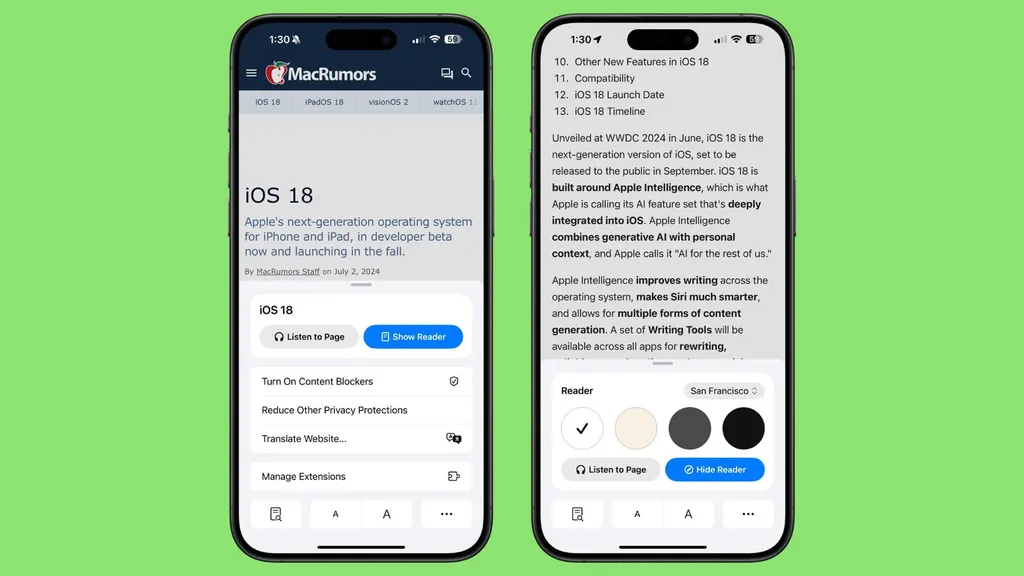
دیگر همه ابزارها به یکباره نمایش داده نمیشوند و البته اپل اولویت را برای افرادی که ممکن است حالتهای بیشتری بخواهند، مانند ترجمه، حالت خواندن، حفاظت از حریم خصوصی و اندازه فونت، در نظر گرفته است. با ضربه زدن روی بیضی در پایین رابط کاربری، بقیه تنظیمات سافاری مانند نمایش آدرس IP، درخواست وب سایت دسکتاپ و پنهان کردن نوار ابزار را نشان میدهد.
اپل همچنین طراحی صفحه مدیریت تبها را با یک نوار ابزار یکپارچه برای بخشها و گروههای تب جداگانه تغییر داده است.
گزینههای دسترسی سریع جدید
برخی از ویژگیهایی که پیشتر در تب اشتراکگذاری قرار میگرفتند، اکنون از طریق نوار ابزار سافاری به راحتی در دسترس هستند.

گزینههای جدید شامل موارد زیر است:
- Add to Favorites
- Add Bookmark
- Add to Quick Note
- Add to Reading list
- Move to Tab Group
- Pin Tab
- Camera Access
- Microphone Access
- Location Access
- Open Links in Profile
میتوانید منوی صفحه را تغییر دهید و ابزارهایی را که بیشتر استفاده میکنید؛ در منوی دسترسی سریع قرار دهید. با این کار، سرعت کارتان را افزایش میدهید و به راحتی به ابزارهای مورد علاقه خود دسترسی پیدا میکنید.
همه این گزینهها همچنان از طریق Share Sheet نیز در دسترس هستند.
رمزهای عبور
با برنامه اختصاصی رمزهای عبور، اگر اطلاعات خود را در برنامه ذخیره کرده باشید، لاگینها، گذرواژهها و کلیدهای عبور سافاری به طور خودکار پر میشوند.
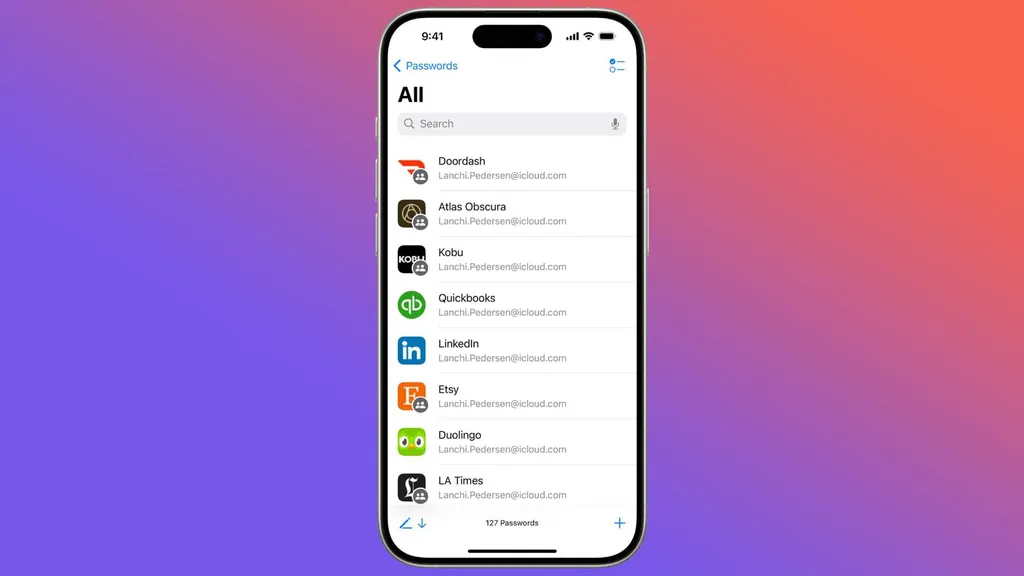
برنامه گذرواژهها عملکردی مشابه بخش رمزهای عبور در برنامه تنظیمات دارد و به سادگی به یک برنامه مستقل برای دسترسی آسانتر تقسیم شده است. سافاری میتواند به طور خودکار اطلاعات ورود و رمز عبور را در برنامه Passwords ذخیره کند و همه چیز در بین دستگاهها همگام شود. در ضمن رمزهای عبور حتی در رایانههای شخصی ویندوز نیز قابل دسترسی هستند.
برنامههای قفل شده
برنامههایی مانند سافاری را میتوان قفل و مخفی کرد و برای دسترسی به آنها نیاز به تایید هویت فیس آیدی یا تاچ آیدی خواهید داشت. قفل کردن یک برنامه یک قدم فراتر از ویژگی مرور خصوصی محافظت شده است که اپل در نسخه قبلی iOS معرفی کرده بود، زیرا کل مرورگر سافاری را میتوان قفل کرد.
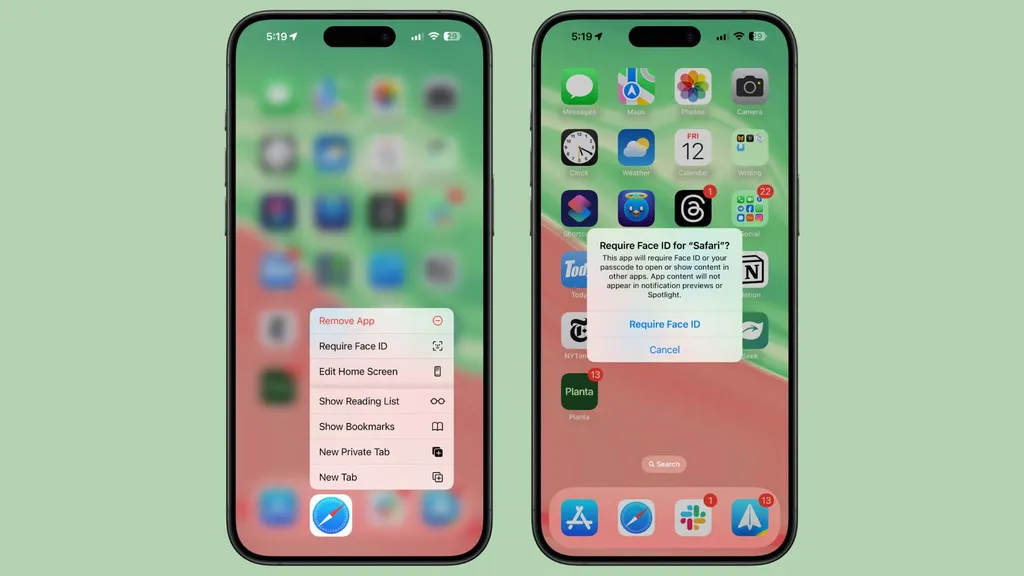
برای باز کردن یک برنامه قفل شده، باید احراز هویت کنید، بنابراین شخصی که رمز گوشی قفل شده شما را دارد، اگر سافاری را قفل کنید، باز هم نمیتواند مرورگر شما را ببیند. پنهان کردن یک برنامه، آن را قفل میکند و از صفحه اصلی حذف میکند، و آن را در یک پوشه مخفی برنامههای مخفی در مجموعه برنامهها (App Library) قرار میدهد.
برچسبها: